
Tabla de contenido:
- Suministros
- Paso 1: Desarrolle la idea
- Paso 2: tomar la medida
- Paso 3: IMPRIMIR
- Paso 4: cargue el código
- Paso 5: SOLDADURA
- Paso 6: pegue las piezas impresas en 3D
- Paso 7: Cómo pegar el "sensor Reflexivo De Suelo" | Sensor LED IR lineal !!!!
- Paso 8: Vendí los Leds
- Paso 9: decorar con una hoja de espuma (opcional)
- Paso 10: pegar a la cama
- Paso 11: Organice los cables
- Paso 12: Hacer las manos
- Paso 13: ¡Alargue el cable Arduino y listo
- Autor John Day [email protected].
- Public 2024-01-30 08:41.
- Última modificación 2025-01-23 14:39.
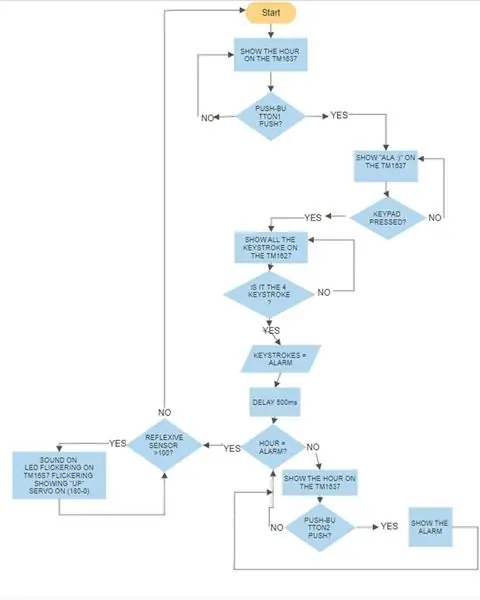

No sé ustedes, pero un simple despertador no puede despertarme. Necesito luz, sonido e incluso una bofetada suave para despertar.
Ningún despertador me atrae, así que decidí hacerme uno, digno de despertarme.
Aunque parezca que el despertador te está tocando, solo sentirías unos suaves toques.
En este proyecto aprenderá a programar un despertador usando una placa Arduino, un RTC y un TM1637. ¡¡¡Es super fácil !!!
Objetivo principal:
Despierta a un gigante
Suministros
- Hoja de espuma
- impresora 3d
- Tablero ATarduino 2560
-
Cables
- Grande
- Pequeño
- Servo
- RTC ds3231
- 10 leds
- Silicona | Pistola de silicona
- TM1637
- Teclado 4 * 4
- 1 timbre
- 2 pulsador
- 1 "sensor reflexivo de suelo" | Sensor LED IR lineal (es lo mismo, sin embargo tiene 2 nombres diferentes)
- 1 mini tabla de pan
- Palitos de helado
- 2 bolígrafos pequeños
Paso 1: Desarrolle la idea
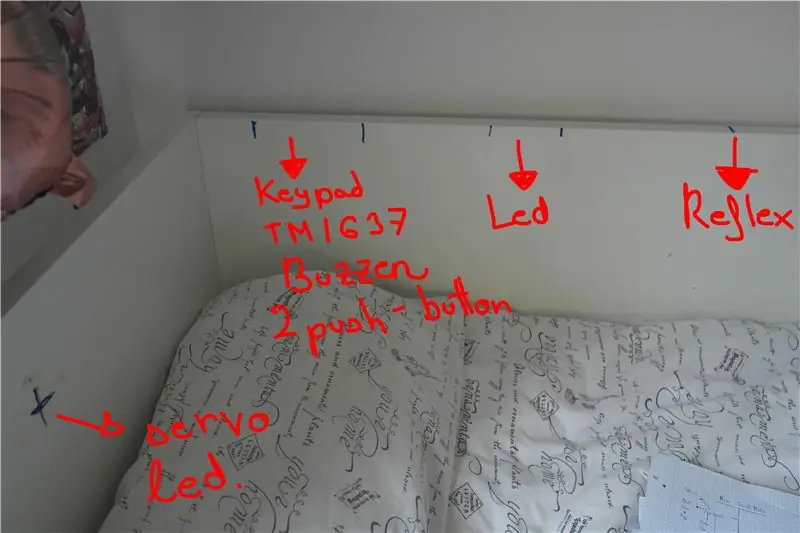
Debo tener la mente clara antes de comenzar.
El TM1637 debe estar mostrando la hora actual, en el pulsador N1 se presiona el siguiente texto: "ALA:)"
En caso de que se presione el teclado, la tecla presionada se mostrará en el TM1637, cuando se presione los 4 dígitos de la alarma, la hora se mostrará nuevamente en el TM1637.
Si desea ver el momento de la alarma, simplemente presione el pulsador N2.
Cuando la hora sea la misma que la alarma, el servo comenzará a moverse, el led comenzará a parpadear, en el TM1637 la palabra ARRIBA comenzará a parpadear y el zumbador comenzará a sonar, hasta que aparezca el "sensor reflexivo de suelo "| El sensor LED de infrarrojos lineal detecta el negro.
Cuando el "sensor reflexivo de suelo" | El sensor LED de infrarrojos lineal detecta los negros, la alarma se restablecerá y todo comenzará de nuevo.
Paso 2: tomar la medida
Debemos tener claro dónde debe estar todo y cuál es la distancia entre todo.
Es importante saber cuánto cable debemos necesitar.
Conocer el lugar exacto del "sensor reflexivo de suelo" | Sensor LED IR lineal Acuéstese en la cama y estire el brazo tanto como pueda sin levantarse.
El "sensor reflexivo de suelo" | El sensor LED IR lineal será el botón que detiene la alarma, no lo pongo cerca de mí, porque volvería a quedarme dormido.
Haciendo el esfuerzo de estirar mi cuerpo y es más fácil despertar.
Paso 3: IMPRIMIR
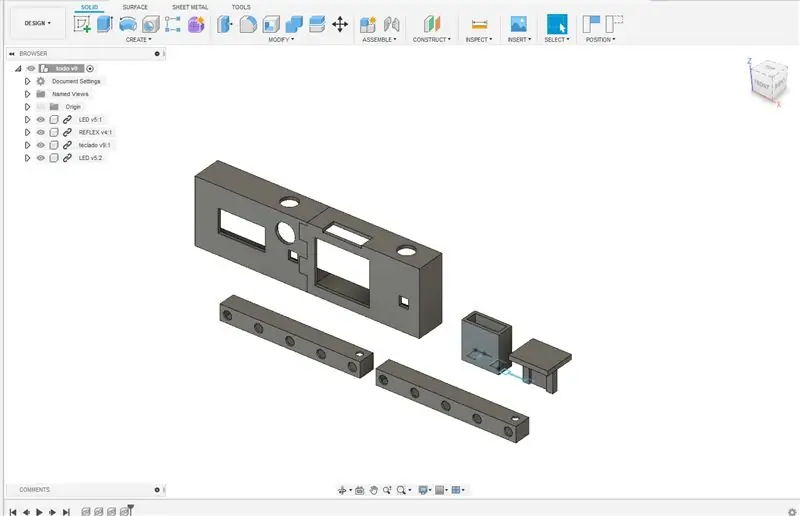
Imprime los archivos.stl que te dejo a continuación.
El grande es para el teclado, el zumbador, TM1637 y el botón 2.
Los duplicados son para los leds y el otro para el "sensor reflexivo de suelo" | Sensor LED IR lineal.
Paso 4: cargue el código
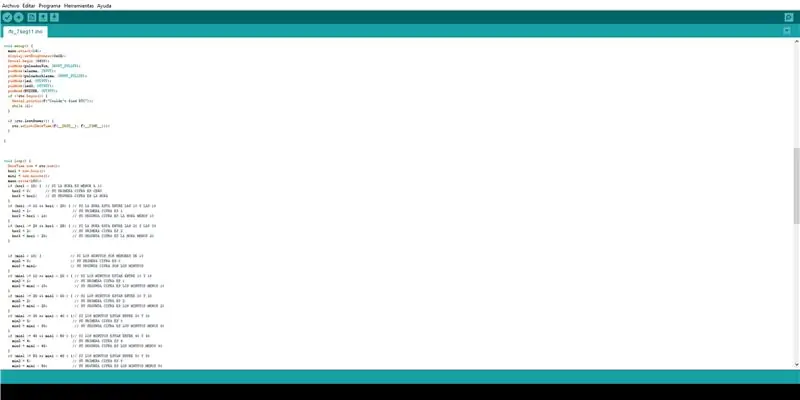
Sube el código que te dejo a tu tablero.
Necesitará las siguientes bibliotecas, también dejo un enlace. Solo tienes que descargarlo:
-
TM1637Display =
https://github.com/avishorp/TM1637
-
Temporizador =
https://github.com/brunocalou/Timer
-
RTClib.h =
https://github.com/adafruit/RTClib
-
Teclado =
https://playground.arduino.cc/Code/Keypad/
Paso 5: SOLDADURA
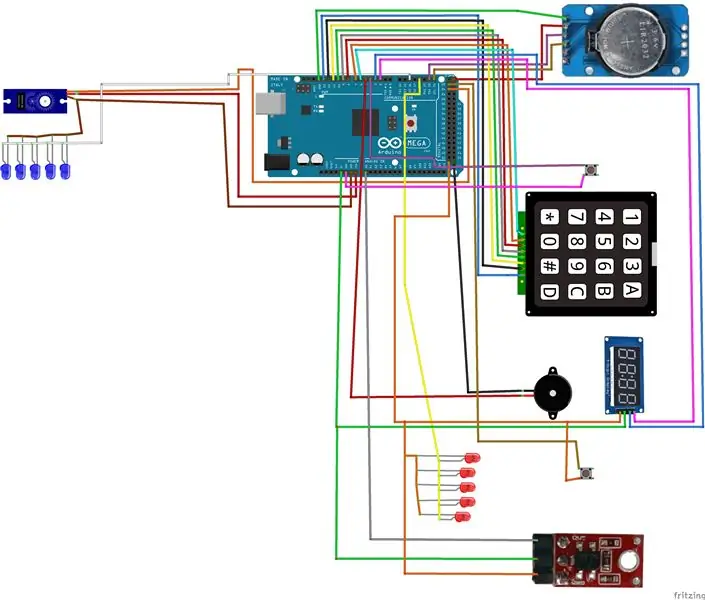

Sueldo todo (excepto los leds que sueldo después) como se muestra en la imagen, teniendo en cuenta la distancia de cable que necesitaría.
Recuerde no conectar nada a los pines TX.
Luego cubro la lata con silicona, ojo, lo que hice fue poner un poco de silicona, esperar un minuto, mojarme los dedos, y luego darle forma.
SOLDAR TODO EXCEPTO LOS LEDS !!!!!!!!
Paso 6: pegue las piezas impresas en 3D

Pegue los componentes como se muestra en la imagen.
En los pulsadores agregué pequeños círculos.
Paso 7: Cómo pegar el "sensor Reflexivo De Suelo" | Sensor LED IR lineal !!!!
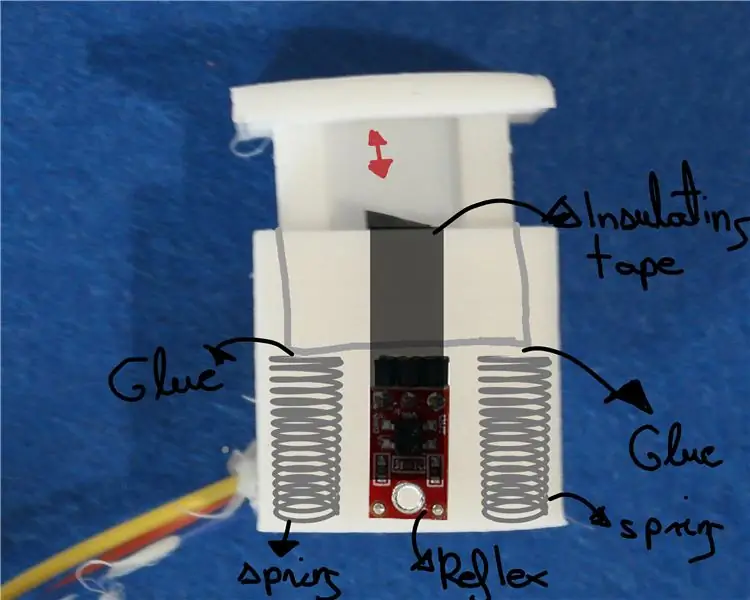
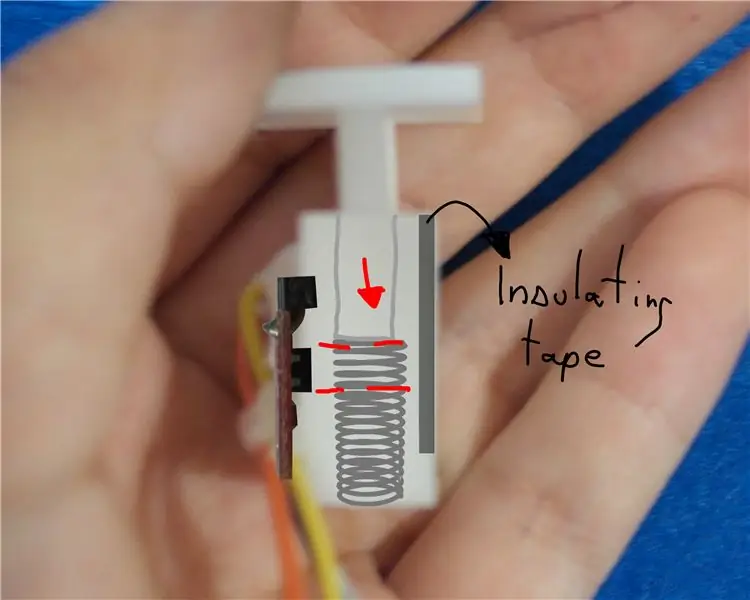

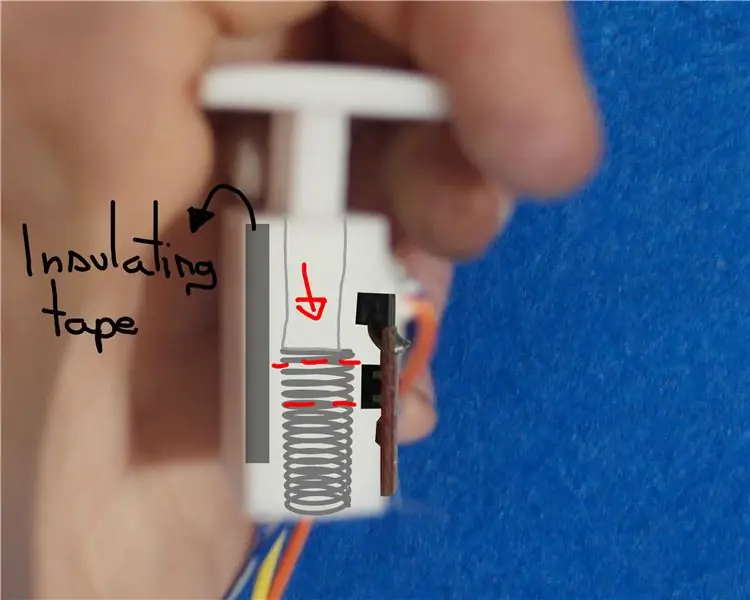
Así pego el "sensor reflexivo de suelo" | Sensor LED IR lineal.
Como no tengo más pulsador transformo un reflexivo | en un pulsador.
Cortar cinta aislante (negra) o papel negro delante del "sensor reflexivo de suelo" | Sensor LED IR lineal.
Pegue los 2 resortes pequeños en el grifo. Como el grifo es totalmente blanco (si no se pega papel blanco) cuando no se presiona este pulsador hecho a mano, el "sensor reflexivo de suelo" | El sensor LED IR lineal detectará negro, sin embargo, si presiono la tapa, el "sensor reflexivo de suelo" | El sensor LED de infrarrojos lineal detecta el blanco.
Paso 8: Vendí los Leds
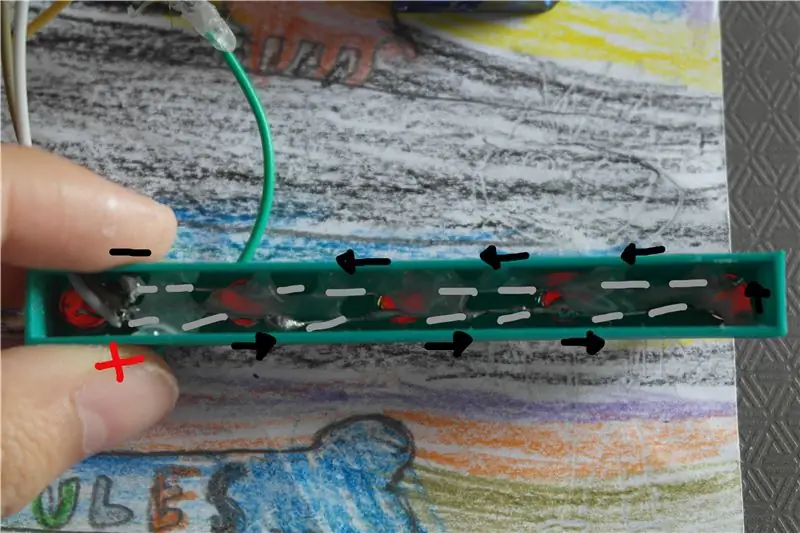

Suelde cada led teniendo en cuenta la distancia entre ellos.
Recomiendo encarecidamente soldarlos después de imprimir y usar la pieza impresa en 3D como referencia.
Después de soldar, simplemente agregue un poco de silicona.
Paso 9: decorar con una hoja de espuma (opcional)

VAMOS A DARLE UN POCO DE COLOR !!!!
Aparte de decorarlo, agregué el número a las teclas, y escribí "Ver la alarma" para hacer una distinción entre los 2 pulsadores (uno es para establecer la alarma y el otro para ver la alarma).
Paso 10: pegar a la cama
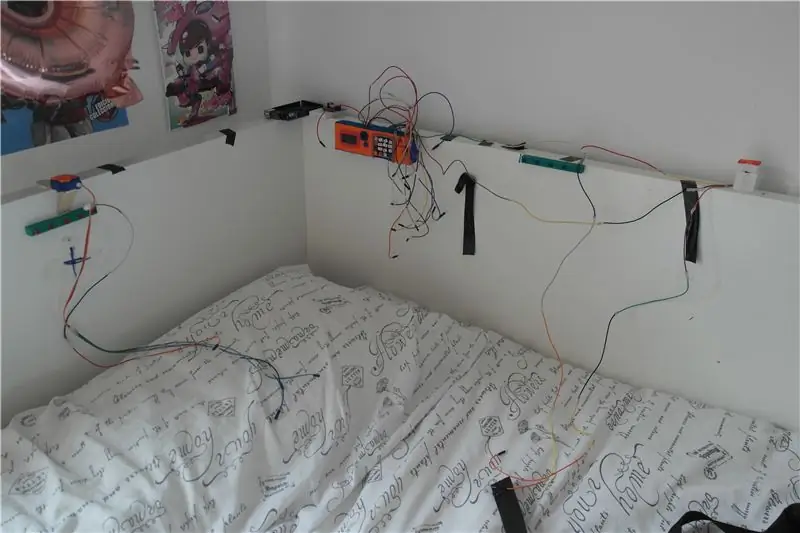
Pega todo a la cama, yo usé silicona, porque en caso de que te hayas equivocado es más fácil de quitar.
Paso 11: Organice los cables
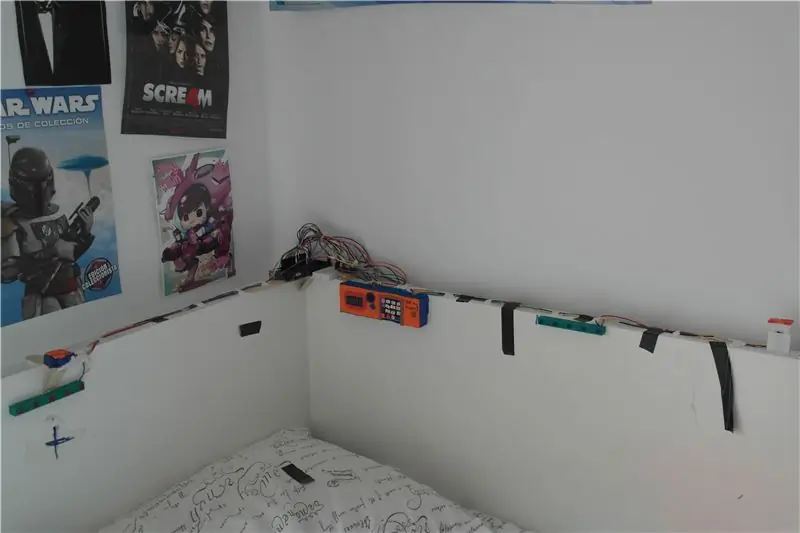
Usé algunas abrazaderas donde estaban la mayoría de los cables (en la placa Arduino), y agregué un poco de silicona (también se puede usar, algo de cinta aislante) para mantener los cables aún al lado de la cama.
Paso 12: Hacer las manos

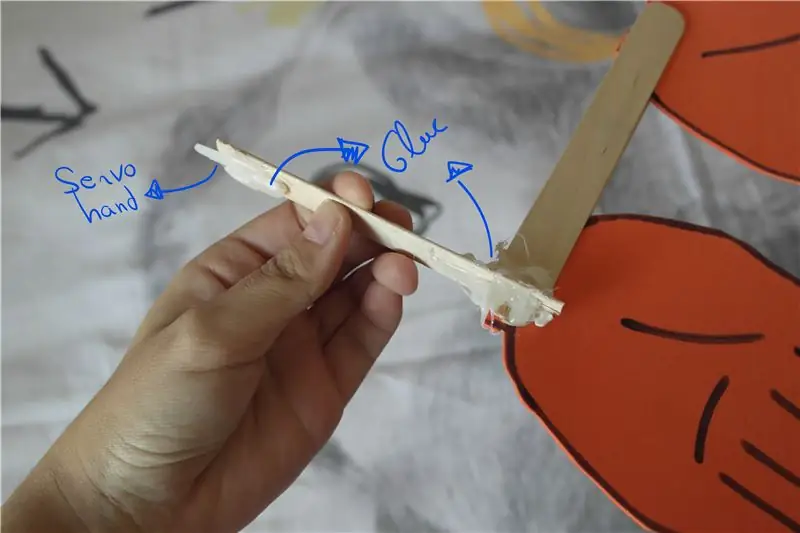
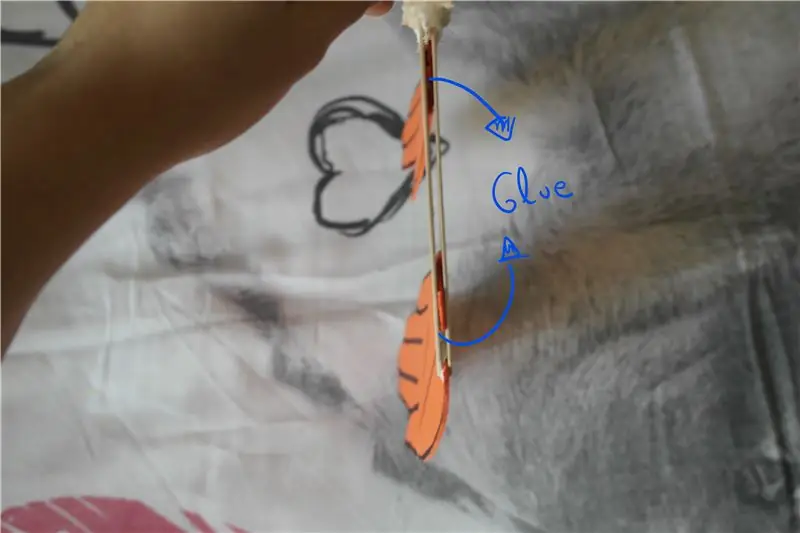
- Dibujar y cortar 2 manos en la hoja de espuma (para cubrir toda la almohada)
- Mete las 2 manos entre 2 palitos de helado
- Pegue otro palito de helado perpendicular al anterior, como se muestra en la imagen.
- Pega el brazo del servo al borde del palito de helado (al que puedes ver en la imagen).
- OPCIONAL: Aunque la palmada debe ser ligera, pego 2 palitos de helado, lo introduzco entre la cama y el cable y dejo que las manos de la hoja de espuma se apoyen sobre él. Como las manos están hechas de una lámina de espuma que es flexible, cuando el servo comienza a moverse, el helado que sostiene las manos no sería un problema.
Paso 13: ¡Alargue el cable Arduino y listo



Traté de usar algunas baterías para alimentar la placa, sin embargo, no funcionó, parece que no tenía suficiente energía.
Alargo el cable Arduino, al hacerlo tienes que:
- Corta el cable Arduino, verás que hay 4 cables adentro: verde, blanco, rojo y negro
- Pele todos los cables aproximadamente entre 0,4 pulgadas y 1 cm.
- Suelde los cables USB a los cables largos.
- Luego suelde el cable del puerto Arduino a los cables largos, recuerde soldar el verde con el verde, el rojo con el rojo, el negro con el negro, el blanco con el blanco
Recuerde que cuando el reloj de alarma no está conectado, el tiempo no se reiniciará porque el RTC estará contando el tiempo.
¡¡¡¡¡¡QUE ES!!!!!!
Espero que hayas disfrutado leyendo lo mismo que yo he disfrutado haciéndolo.
Recomendado:
Bubble Alarm Clock hace que despertarse sea divertido (ish): 7 pasos (con imágenes)

Bubble Alarm Clock hace que despertarse sea divertido (más o menos): Despertarse con un zumbido de despertador apesta. Soy una de esas personas a las que no les gusta despertarse antes de que salga el sol (o han estado muchas horas afuera). Entonces, ¿qué mejor manera de hacer que el despertar sea divertido que tener una fiesta de burbujas en la cama? Usando un arduino y un
Proyecto Arduino Alarm Clock: 14 pasos

Proyecto Arduino Alarm Clock: En este proyecto, usaremos Arduino Uno para controlar una pantalla LCD para mostrar la hora actual y la hora para la que está configurada una alarma. Usaremos botones para configurar cada vez.Materiales: Arduino Uno - https://vilros.com/collections/arduino-microcontr…Bread
Interruptor Slap: Interruptor táctil simple sin soldadura: 7 pasos

Slap Switch: Interruptor táctil simple, sin soldadura: Slap Switch es un interruptor táctil de resistencia simple, diseñado para mi proyecto Explode the Controller para incorporar el juego físico en juegos de computadora con Makey Makey y Scratch. El proyecto necesitaba un interruptor táctil que fuera: robusto, para ser abofeteado
Ribba Word Clock con Wemos D1 Mini (servidor de hora de Internet): 8 pasos (con imágenes)

Ribba Word Clock con Wemos D1 Mini (Internet Time Server): Supongo que todo el mundo llega al punto en que le hace cosquillas en los dedos y quiere construir un Word Clock. Bueno, este es mi intento y mi conclusión general para construirlo de la manera más eficiente posible. En primer lugar, tengo una impresora 3D y tengo acceso
Interfaz Honeywell Vista Alarm con Smart Hub (Wink / Smartthings): 7 pasos (con imágenes)

Interfaz Honeywell Vista Alarm con Smart Hub (Wink / Smartthings): ¡Hola! Quería dar un breve tutorial sobre cómo logré integrar mi sistema de alarma Honeywell Vista en mi hub inteligente. Estoy usando Wink para este tutorial, pero esto debería funcionar con cualquier hub inteligente (Smartthings / Iris / etc.) Antes de comenzar, ya está
